Режимът за възстановяване е мощен инструмент, който можете да използвате за отстраняване на проблеми с вашия iPhone, iPad или iPod touch. Той преинсталира софтуера на вашето устройство, разрешавайки широк спектър от проблеми, свързани със софтуера в процеса.
Вашият iPhone, iPad или iPod touch може да влезе в режим на възстановяване след неуспешна актуализация на софтуера. Друг път може да изберете да го поставите в режим на възстановяване като решение за отстраняване на неизправности. Така или иначе, можете да следвате инструкциите в това ръководство, за да възстановите софтуера си и да върнете отново устройството си към нормалното.
Какво представлява режимът на възстановяване?
IPhone, iPad или iPod touch в режим на възстановяване показва икона на iTunes или компютър на екрана, което ви подканва да го свържете с компютър. Когато го направите, можете да изберете да актуализирате или възстановите софтуера на вашето устройство.
И двете опции преинсталират най-новия наличен операционен софтуер от Apple, но бутонът Restore също изтрива цялото съдържание и данни от вашето устройство. След това можете да изберете да възстановите резервно копие или да го настроите като ново.
 Устройство в режим на възстановяване ви подканва да го свържете с компютър.
Устройство в режим на възстановяване ви подканва да го свържете с компютър.
Как да излезете от режим на възстановяване
Докато сте в режим на възстановяване, вашият iPhone, iPad или iPod touch не реагира напълно. Не можете да го събудите, да получавате телефонни обаждания или да го използвате по друг начин. Може да успеете да излезете от режим на възстановяване, като задържите бутона Sleep / Wake или следвате тези инструкции, за да принудите да рестартирате устройството си.
Как да принудите рестартиране на вашия iDevice
- iPhone 8 и по-нови модели и iPad с Face ID: Натиснете и бързо освободете бутона за увеличаване на звука. Натиснете и бързо освободете бутона за намаляване на звука. След това натиснете и задръжте бутона за захранване (отгоре или отстрани), докато устройството се рестартира
- iPhone 7, iPhone 7 Plus и iPod touch 7-мо поколение +: Натиснете и задръжте и горния (или страничния) бутон, и бутоните за намаляване на звука, докато не видите логото на Apple
- iPad с бутон Начало, iPhone 6s или по-ранен, и iPod touch (6-то поколение) или по-рано: Натиснете и задръжте бутоните Home и Top (или Side), докато видите логото на Apple
Ако обаче има проблем с операционния софтуер на вашето устройство, може да е невъзможно да излезете от режим на възстановяване. В този случай трябва да актуализирате или възстановите софтуера, за да поправите устройството си.
Какви проблеми отстранява режимът на възстановяване?
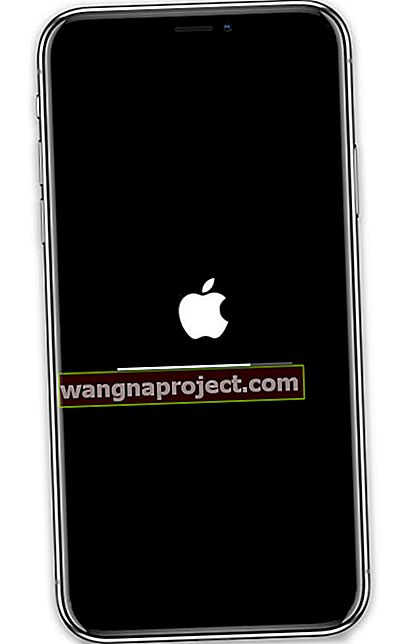 Цикълът за зареждане е, когато вашият iPhone, iPad или iPod touch не може да премине логото на Apple.
Цикълът за зареждане е, когато вашият iPhone, iPad или iPod touch не може да премине логото на Apple.
Тъй като режимът за възстановяване преинсталира софтуера на вашето устройство, това е ефективно решение за всички проблеми, свързани със софтуера, които може да срещнете. За да назовем само няколко, те включват неуспешни актуализации, цикли на зареждане, неотзивчиви сензорни екрани и дори лош живот на батерията.
Ако имате същите софтуерни проблеми след използване на режим на възстановяване, може да има проблем с архивирането ви. Възстановете отново устройството си с режим на възстановяване, но след това го настройте като ново. Ако и това не работи, възстановете с помощта на режим DFU или потърсете ремонт на хардуер.
Направете резервно копие, преди да използвате режим на възстановяване
Режимът за възстановяване ви дава възможност да актуализирате или възстановите вашето устройство. Ако решите да възстановите , това също изтрива съдържанието и настройките ви. Това включва всички снимки, съобщения, приложения и други данни на вашето устройство.
Дори ако искате да актуализирате само устройството си, направете резервно копие, преди да го поставите в режим на възстановяване. Не е възможно да направите резервно копие на вашия iPhone, iPad или iPod touch, когато е в режим на възстановяване и в противен случай можете да загубите всичките си данни.
Как да поставите устройството си в режим на възстановяване
За да поставите iPhone, iPad или iPod touch в режим на възстановяване, трябва да го свържете с компютър и да рестартирате устройството насила. Когато направите това правилно, на дисплея се появява икона на компютър или iTunes. Компютърът ви също разпознава устройство в режим на възстановяване.
Изберете вашето устройство от списъка по-долу, за да преминете към правилните инструкции:
- iPhone 8, iPhone X или по-нова версия
- iPhone 7
- iPhone 6S, iPhone SE или по-рано
- iPad с Face ID
- iPad с бутон Начало
- iPod touch (7-мо поколение) или по-нова версия
- iPod touch (6-то поколение) или по-ранна версия
iPhone 8, iPhone X или по-нова версия / iPad с Face ID

- Свържете вашето устройство към компютър с помощта на сертифициран от Apple USB кабел.
- Бързо натиснете и отпуснете бутона за увеличаване на звука.
- Бързо натиснете и отпуснете бутона за намаляване на звука.
- Натиснете и задръжте бутона Side или Top.
- Вашият iPhone или iPad ще се рестартира, продължете да държите бутона Side или Top, докато влезе в режим на възстановяване. Изберете да актуализирате или възстановите вашето устройство.
iPhone 7 / iPod touch (7-мо поколение) или по-нова версия

- Свържете вашето устройство към компютър с помощта на сертифициран от Apple USB кабел.
- Натиснете и задръжте бутона Sleep / Wake с бутона за намаляване на звука.
- Вашият iPhone или iPod touch ще се рестартира, продължете да държите двата бутона, докато влезе в режим на възстановяване. Изберете да актуализирате или възстановите вашето устройство.
iPhone 6S, iPhone SE или по-рано / iPod (6-то поколение) или по-рано / iPad с бутон Начало

- Свържете вашето устройство към компютър с помощта на сертифициран от Apple USB кабел.
- Натиснете и задръжте бутона Sleep / Wake с бутона Home.
- Вашият iPhone, iPad или iPod touch ще се рестартират, продължете да държите двата бутона, докато влезете в режим на възстановяване. Изберете да актуализирате или възстановите вашето устройство.
Как да актуализирате или възстановите в режим на възстановяване
Компютърът ви трябва да разпознае iPhone, iPad или iPod touch в режим на възстановяване и автоматично да отвори Finder или iTunes, в зависимост от софтуера на компютъра ви.
 Трябва да видите това съобщение в iTunes или Finder, когато устройството ви е в режим на възстановяване.
Трябва да видите това съобщение в iTunes или Finder, когато устройството ви е в режим на възстановяване.
Изберете дали искате да актуализирате или възстановите софтуера на вашето устройство. Когато го актуализирате, не трябва да губите никакво съдържание. Докато изборът за възстановяване на вашия софтуер също изтрива цялото съдържание и настройки.
След 15 минути устройството ви може автоматично да излезе от режим на възстановяване. Ако това се случи, повторете инструкциите по-горе, за да го поставите отново в режим на възстановяване и завършете актуализирането или възстановяването на софтуера.
Какво ще стане, ако режимът на възстановяване не работи
Няма много проблеми, които не можете да отстраните, като възстановите вашия iPhone, iPad или iPod touch с режим на възстановяване. Но ако не е свършило работа, вместо това можете да направите още по-дълбоко възстановяване.
Режим на актуализация на фърмуера на устройството - или накратко режим DFU - преинсталира фърмуера на вашето устройство, както и софтуера. Ако проблемът ви продължава и след използване на режим на възстановяване, вместо това възстановете устройството си в режим DFU.


